Maak je eigen app met Microsoft PowerApps
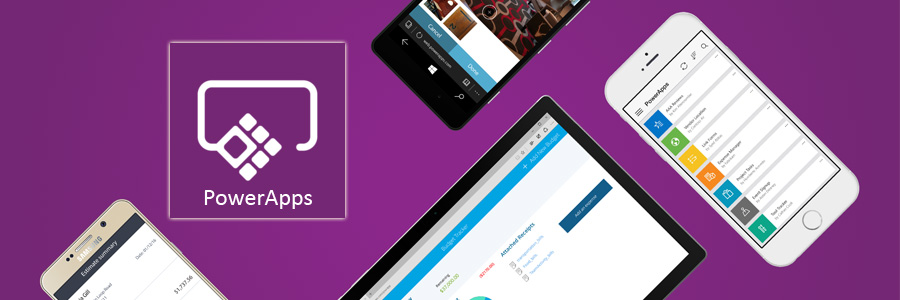
Maak eenvoudig een app die gegevens toont uit jouw eigen SharePoint lijsten of Excel bestanden.
Met PowerApps kun je een app maken die gegevens toont uit gekoppelde SharePoint lijsten. Maar je kan bijvoorbeeld ook koppelen met een Excel of Access bestand. Voorwaarde is wel dat deze bestanden dan zijn opgeslagen in OneDrive.
Omdat de app de lijst met gegevens laat zien die je vooraf hebt ingesteld kan deze direct gebruikt worden zonder dat je moet inloggen en zoeken naar de juiste lijst in de (vaak) grote SharePoint database. De Powerapp is ook beschikbaar op je smartphone en tablet, dus je kunt direct actuele gegevens uit de lijst gebruiken of nieuwe gegevens invoegen op ieder gewenst apparaat en vanaf iedere locatie.
PowerApps maakt automatisch een app van de gekoppelde SharePoint lijst op basis van standaard sjablonen. Na de opbouw kun je de weergave hiervan aanpassen. Maar het is ook mogelijk zelf een hele nieuwe app te maken zonder gebruik te maken van sharePoint. Als je bijvoorbeeld begint met een leeg sjabloon, kun je zelf bepalen welke database en welke velden daarvan in de app moeten worden geplaatst. Voorwaarde is wel dat de gegevens online moeten staan in bijvoorbeeld OneDrive of CRM online.
Automatisch een app maken van een SharePoint lijst
In dit voorbeeld laten we zien hoe je eenvoudig een app kunt (laten) maken van een SharePoint lijst.
Download PowerApps in de Windows Store of, makkelijker, gebruik de app vanuit SharePoint Online.
Als je SharePoint Online gebruikt kun je direct naar de gewenste lijst gaan en van daaruit via de “Nieuwe weergave” PowerApps gebruiken. Open het menu met de drie puntjes, ga met de muis naar PowerApps en kies “Nieuwe maken”.
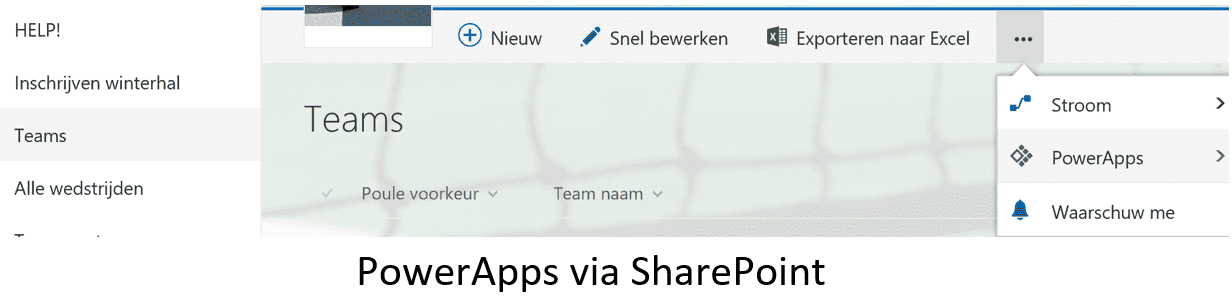
De app wordt nu al grotendeels automatisch voor je gemaakt.
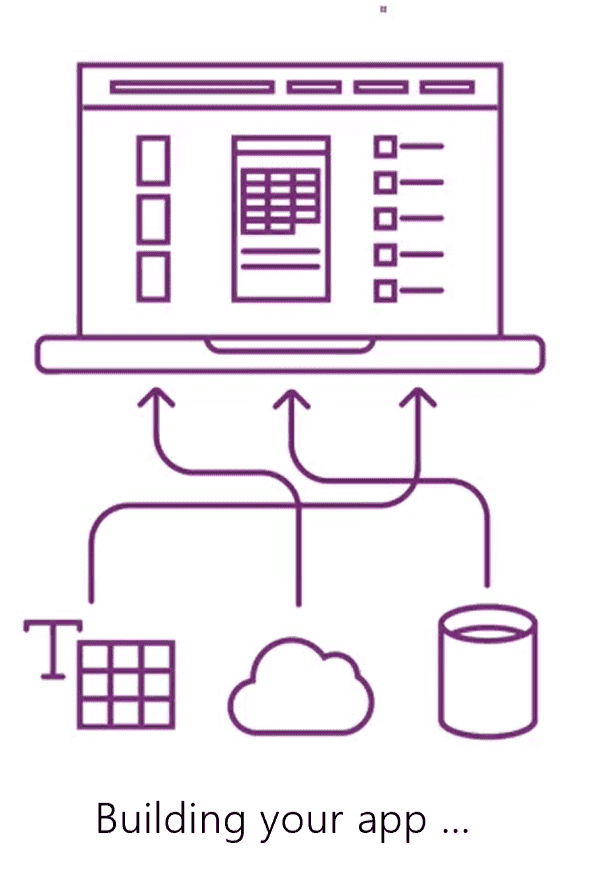
Het resultaat van het (laten) maken van een app van een SharePoint lijst zie je hieronder in PowerApps Online. Je kunt zelf nog veel wijzigen en aanpassen, zowel in het design als in de velden.
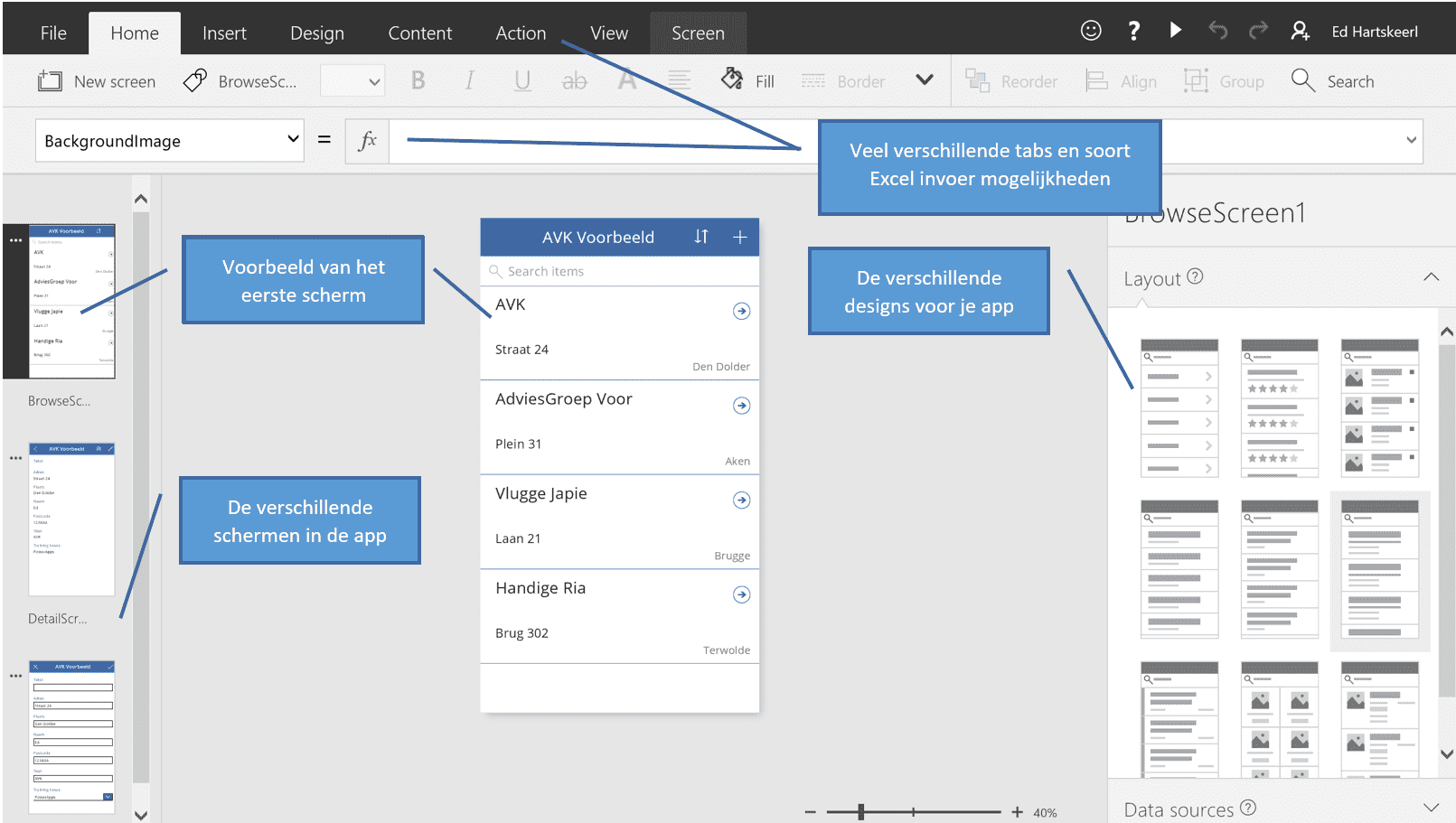
Zelf een App maken via PowerApps
Download PowerApps in de store. Na het opstarten van de app kun je bij “Nieuw” direct al kiezen voor veel handige sjablonen zoals voor CRM, OneDrive, Salesforce en OneDrive voor bedrijven.
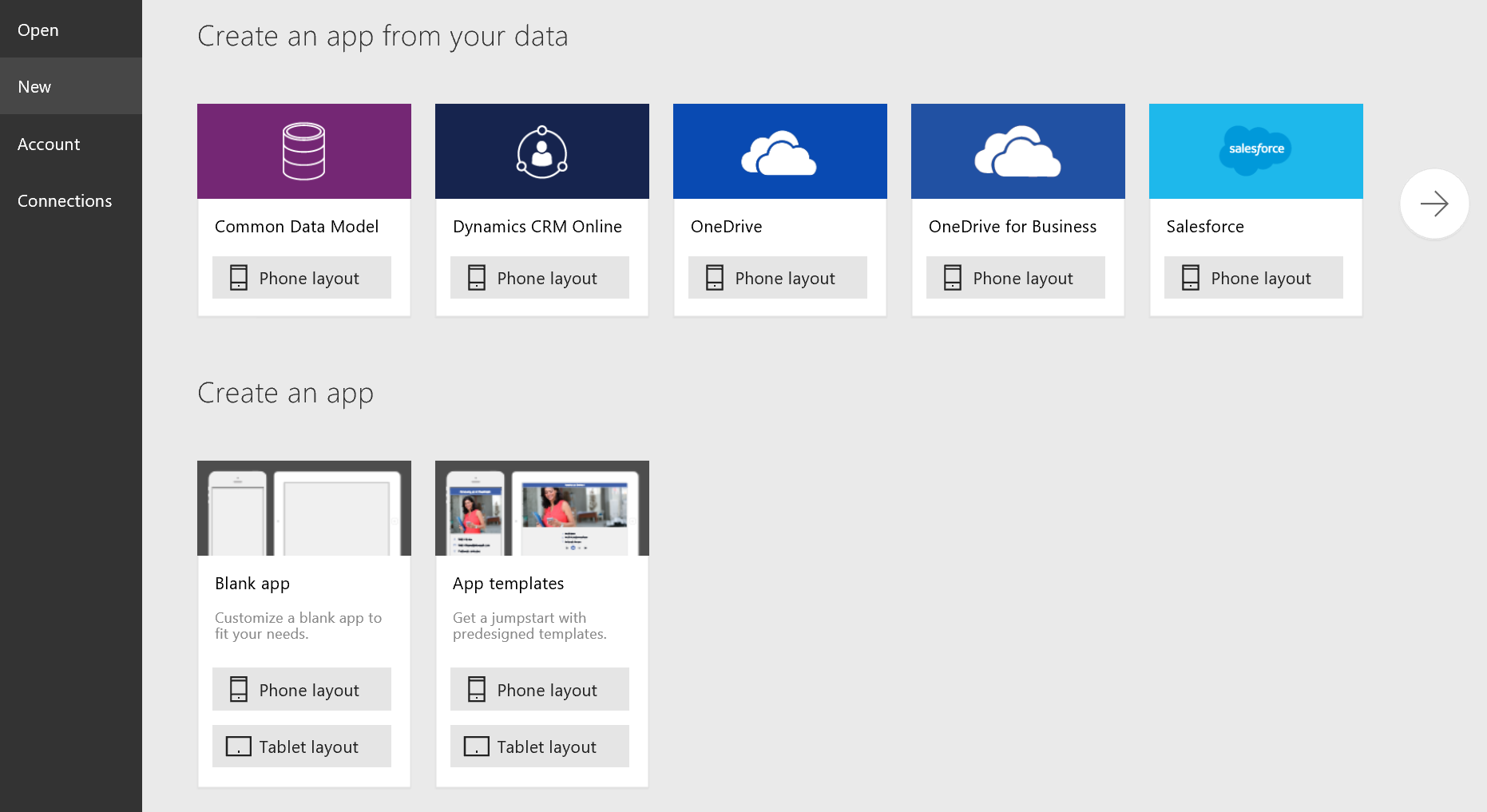
Na het kiezen van bijvoorbeeld OneDrive kun je een Excel bestand selecteren welke je daar hebt opgeslagen. Let er op dat de gegevens in het Excel bestand moeten zijn opgemaakt als een tabel. Heb je meerdere tabellen in het Excel bestand staan dan wordt gevraagd de tabel te kiezen die je wilt gebruiken. Klik vervolgens op de knop “Connect” en de app wordt samengesteld. Daarna kun je de weergave en de velden van de app aanpassen.
Een app delen met collega’s
Als je app af is kun je deze delen met collega’s zonder dat er een appstore aan te pas komt.
Ga in PowerApps naar “Mijn apps” en klik op de drie puntjes bij de app die je wilt delen.
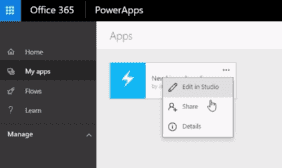
Klik vervolgens op Share / Delen.
Je kunt nu gebruikers toevoegen door hun mailadressen in te voeren. Daarna kun je nog rechten aanpassen. Bepaal of iemand de appa alleen mag gebruiken, mag delen of dat hij of zij ook wijzigingen mag aanbrengen.
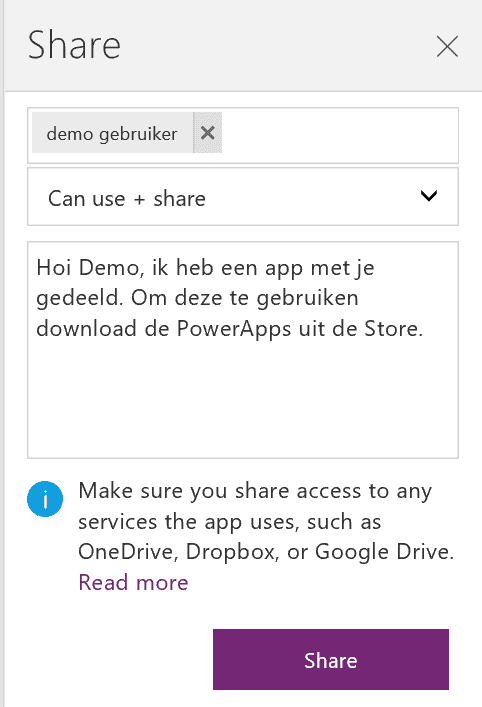





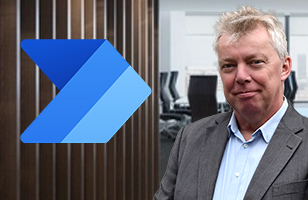




Volg ons